Domyślnie Outlook jest skonfigurowany tak, aby blokować automatyczne pobieranie obrazów z Internetu, aby chronić Twój komputer. Dzięki temu za każdym razem, gdy uważasz, że nadawca jest bezpieczny, musisz kliknąć prawym przyciskiem myszy na Informacje Pasek u góry otwartej wiadomości i wybierz opcję „Pobierz zdjęcia”, aby wyświetlić pilota zawartość.
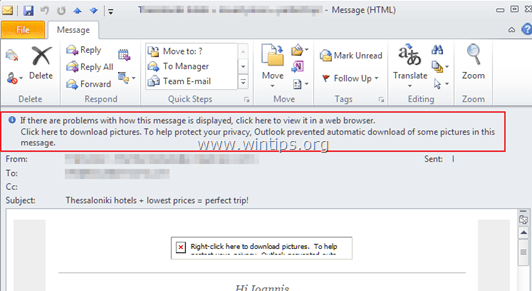
Outlook (i inne programy klienckie poczty e-mail) automatycznie zapobiega wyświetlaniu jakiejkolwiek zdalnej zawartości (np. obrazów, które należy pobrać zdalnie). Ta funkcja bezpieczeństwa została zaprojektowana przede wszystkim w celu uniknięcia wykonania złośliwego kodu, zwłaszcza z wiadomości spamowych. Jednak w wielu przypadkach ta funkcja bezpieczeństwa utrudnia nam życie, ponieważ Outlook blokuje również zdjęcia pochodzące od zaufanych nadawców.
W tym samouczku pokażę, jak zmodyfikować ustawienia zaufania programu Outlook, aby automatycznie pobierać obrazy w wiadomościach e-mail w formacie HTML (Outlook 2016, 2013, 2010 i 2017).
Jak odblokować pobieranie obrazów w Outlooku.
Ważna uwaga: Odblokowanie pobierania zdjęć w wiadomościach e-mail w formacie HTML przyspiesza pobieranie i czytanie wiadomości e-mail, ale przed odblokowaniem upewnij się, że nadawca, którego odblokowałeś, jest zaufany.
Metoda 1. Odblokuj pobieranie obrazów dla pojedynczej wiadomości e-mail w programie Outlook.
Jeśli chcesz odblokować zdalne pobieranie zawartości dla pojedynczej wiadomości w Outlooku:
- Kliknij prawym przyciskiem myszy pasek informacji u góry wiadomości, a następnie kliknij Pobierz zdjęcia.
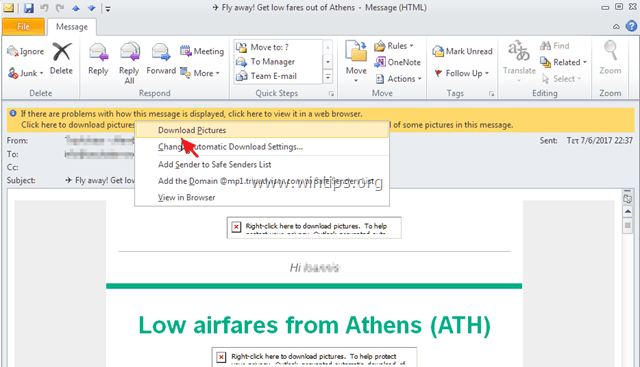
Metoda 2. Odblokuj pobieranie obrazów w programie Outlook dla określonego nadawcy lub domeny.
Jeśli chcesz odblokować zdalne pobieranie zawartości dla określonego nadawcy w Outlooku:
- Kliknij prawym przyciskiem myszy pasek informacji u góry wiadomości, a następnie wybierz Dodaj nadawcę do listy bezpiecznych nadawców lub Dodaj domenę@example.com do listy bezpiecznych nadawców.
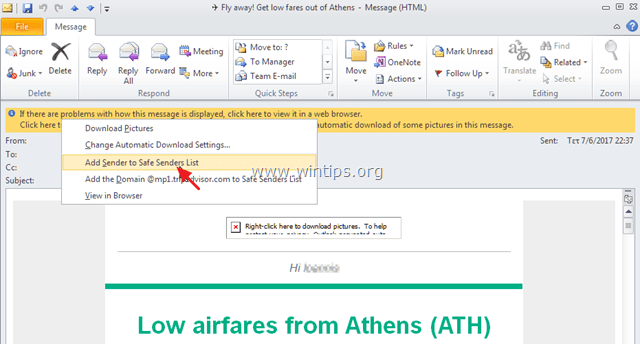
Metoda 3. Odblokuj pobieranie obrazów dla wszystkich wiadomości lub nadawców w programie Outlook (zmodyfikuj ustawienia zaufania).
Jeśli chcesz odblokować zdalne pobieranie zawartości we wszystkich wiadomościach e-mail w programie Outlook:
1. Od Plik wybierz menu Opcje. *
* Notatka: W pakiecie Office 2007 przejdź do Narzędzia > Centrum zaufania.
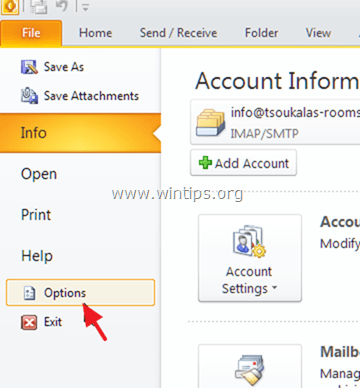
2. Wybierać Centrum zaufania w lewym okienku, a następnie kliknij Ustawienia Centrum zaufania przycisk.
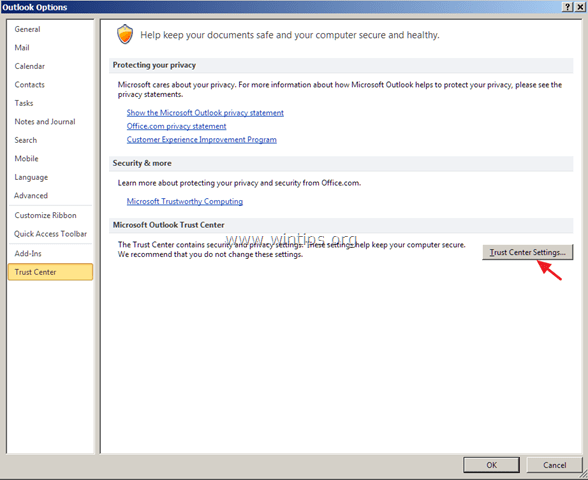
3a. Wybierać Obsługa załączników w lewym okienku i upewnij się, że Wyłącz podgląd załącznika pole wyboru to niepowstrzymany.
3b. Następnie kliknij Podgląd załączników i dokumentów przycisk poniżej.
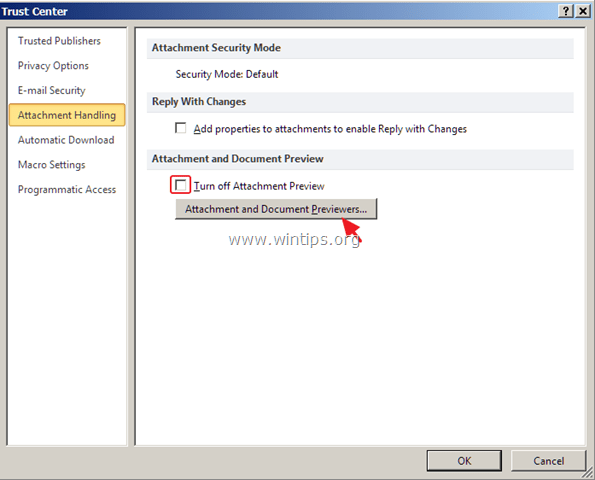
3c. Na Opcje podglądu plików zaznacz wszystkie pola i kliknij OK.
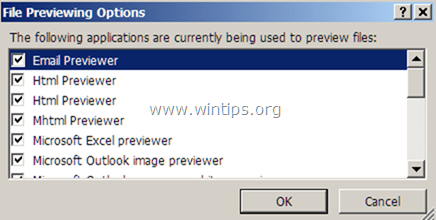
4. Następnie wybierz Automatyczne pobieranie po lewej i odznacz – w prawym okienku – Nie pobieraj automatycznie obrazów w wiadomościach e-mail w formacie HTML lub elementach RSS pole wyboru. Kliknij ok zastosować zmiany.
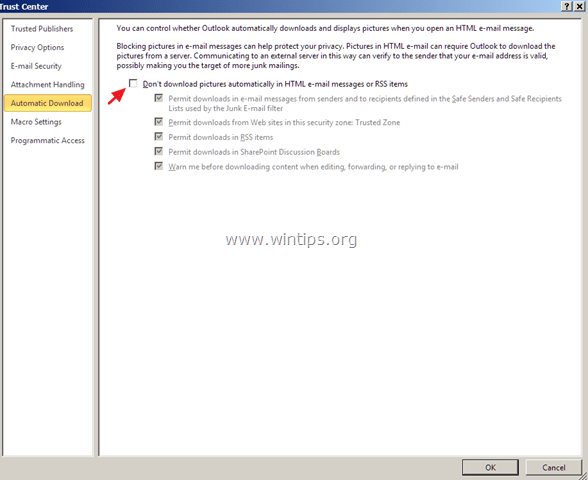
Otóż to! Daj mi znać, czy ten przewodnik Ci pomógł, zostawiając komentarz na temat swojego doświadczenia. Polub i udostępnij ten przewodnik, aby pomóc innym.